
КАТЕГОРИИ:
Архитектура-(3434)Астрономия-(809)Биология-(7483)Биотехнологии-(1457)Военное дело-(14632)Высокие технологии-(1363)География-(913)Геология-(1438)Государство-(451)Демография-(1065)Дом-(47672)Журналистика и СМИ-(912)Изобретательство-(14524)Иностранные языки-(4268)Информатика-(17799)Искусство-(1338)История-(13644)Компьютеры-(11121)Косметика-(55)Кулинария-(373)Культура-(8427)Лингвистика-(374)Литература-(1642)Маркетинг-(23702)Математика-(16968)Машиностроение-(1700)Медицина-(12668)Менеджмент-(24684)Механика-(15423)Науковедение-(506)Образование-(11852)Охрана труда-(3308)Педагогика-(5571)Полиграфия-(1312)Политика-(7869)Право-(5454)Приборостроение-(1369)Программирование-(2801)Производство-(97182)Промышленность-(8706)Психология-(18388)Религия-(3217)Связь-(10668)Сельское хозяйство-(299)Социология-(6455)Спорт-(42831)Строительство-(4793)Торговля-(5050)Транспорт-(2929)Туризм-(1568)Физика-(3942)Философия-(17015)Финансы-(26596)Химия-(22929)Экология-(12095)Экономика-(9961)Электроника-(8441)Электротехника-(4623)Энергетика-(12629)Юриспруденция-(1492)Ядерная техника-(1748)
Назначение разрешений для папок
|
|
|
|
Повторите все действия описанные выше для папки «Пример» (Е:\Пример). Только в окне Элемент расширения выберите пункт Применять: для этой папки, её подпапок и файлов.
Упражнение 3: передача прав владения
Для передачи владения объектом файловой системы или для просмотра текущего владельца файла или папки необходимо открыть соответствующее окно свойств, перейти на вкладку Безопасность, затем нажать кнопку Дополнительно. Появиться окно Параметры управления доступом (рисунок 7.5). Перейдите на вкладку Владелец (Owner) этого окна. Текущий владелец объекта виден в поле Текущий владелец этого элемента (Current owner of this item). В списке Изменить владельца на (Change owner to) можно просмотреть учётные записи, обладающие правом получения во владение объекта файловой системы. Чтобы изменить владельца необходимо выделить учётную запись пользователя, которому вы хотите передать право владения и нажать кнопки Применить и ОК.
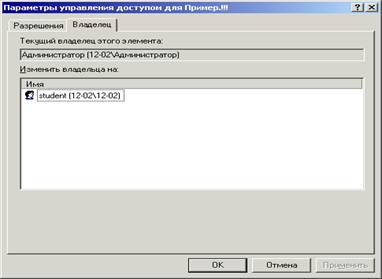
Рис. 7.4. Вкладка Владелец (Owner) окна диалога Параметры управления доступом.
Измените владельца файла «пример.!!!» (Е:\Пример\пример.!!!).
Упражнение 4: включение квоты на диск
Чтобы включить квоты на диске нужно, прежде всего, чтобы он был в формате NTFS, затем в свойствах папки Tools-Folder Options-View убрать флажок Simple File Sharing. Это нужно для того, чтобы в свойствах диска появилась вкладка Quota. В ней необходимо установить флажок на Enable quota managment (Активизировать управление квотами). Это будет установлена мягкое квотирование, которое выдаст предупреждение, что пользователь, если так случится, превысил квоту, но право на запись у него будет. Чтобы в случае превышения квоты пользователю было отказано в доступе к этому тому необходимо установить флажок на Deny disk space to users exceeding quota limit (Запретить запись на диск пользователям, превысившим размер дискового пространства). На этой же вкладке можно установить размер выделяемой квоты (Limit disk space to) и порог, превышение которого вызывает запись предупреждения в журнале событий (Set Warning level to) - Установить порог выдачи сообщения. Эти параметры устанавливаются по умолчанию для всех пользователей. В окне же Quota Entries можно изменить параметры квоты, задаваемой для конкретного пользователя. Для этого следует выделить конфигурируемую учетную запись с помощью контекстного меню выбрать свойства и сконфигурировать квоту.
|
|
|
Представьте работу преподавателю.
|
|
|
|
|
Дата добавления: 2014-11-29; Просмотров: 373; Нарушение авторских прав?; Мы поможем в написании вашей работы!